ppt中想要绘制耳机,头戴式耳机图标看着比较简单,如果对图形掌握不牢固,选错图形,绘制起来会很费时,下面我们就来看看详细的教程。

1、插入空心弧。如图:
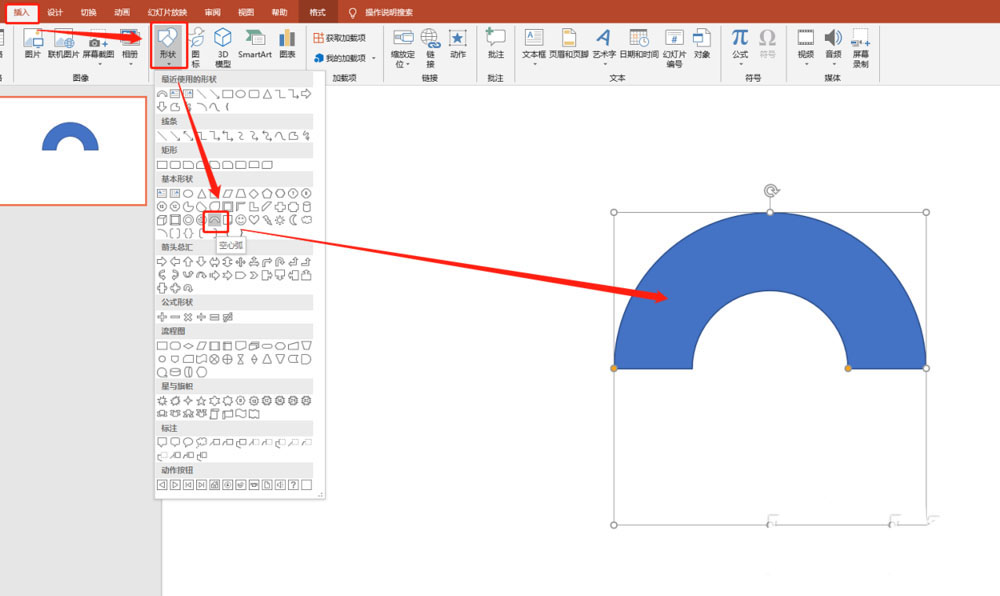
2、将空心弧调至最小。如图:
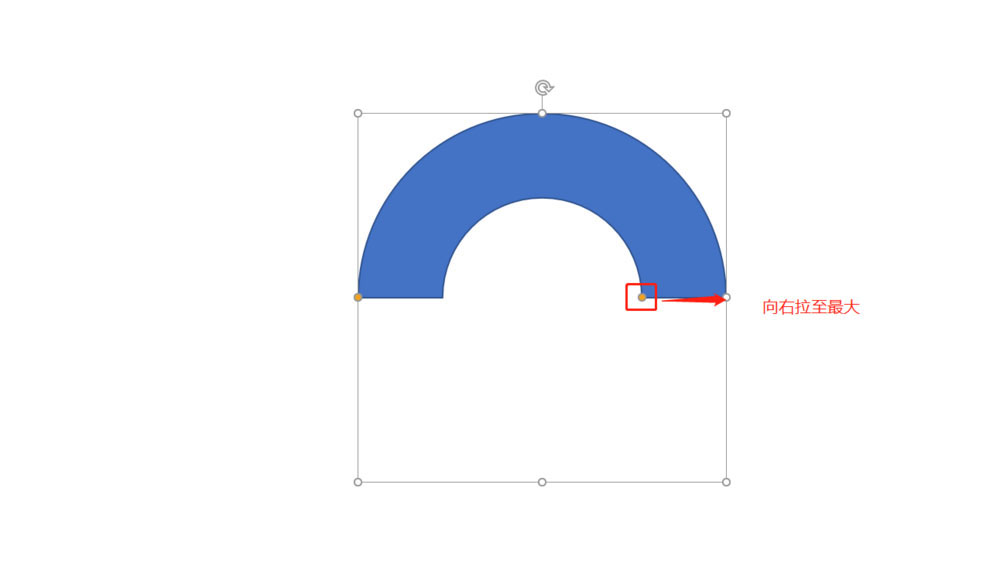
3、插入圆角矩形。如图:
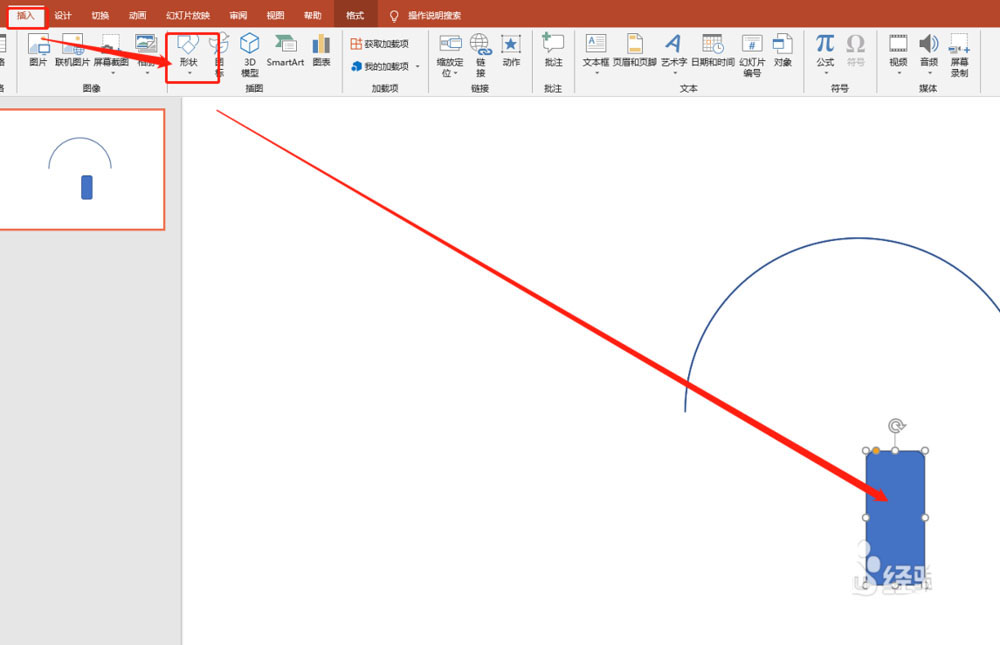
4、插入矩形,并和圆角矩形拆分。如图:

ppt怎么设计叠的人物剪影图标? ppt人形图标的做法
ppt怎么设计叠的人物剪影图标?ppt中想要制作一个人形图标,黑白人形重叠的效果,该怎么制作这个图标呢?下面我们就来看看ppt人形图标的做法,需要的朋友可以参考下
5、调整大小,并复制一个出来。如图:
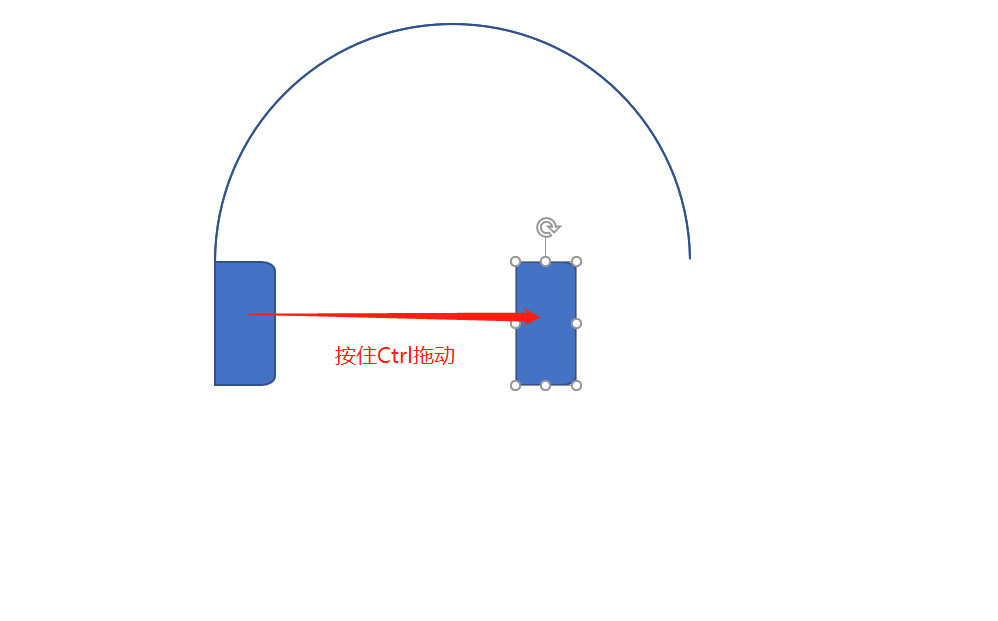
6、水平翻转。如图:
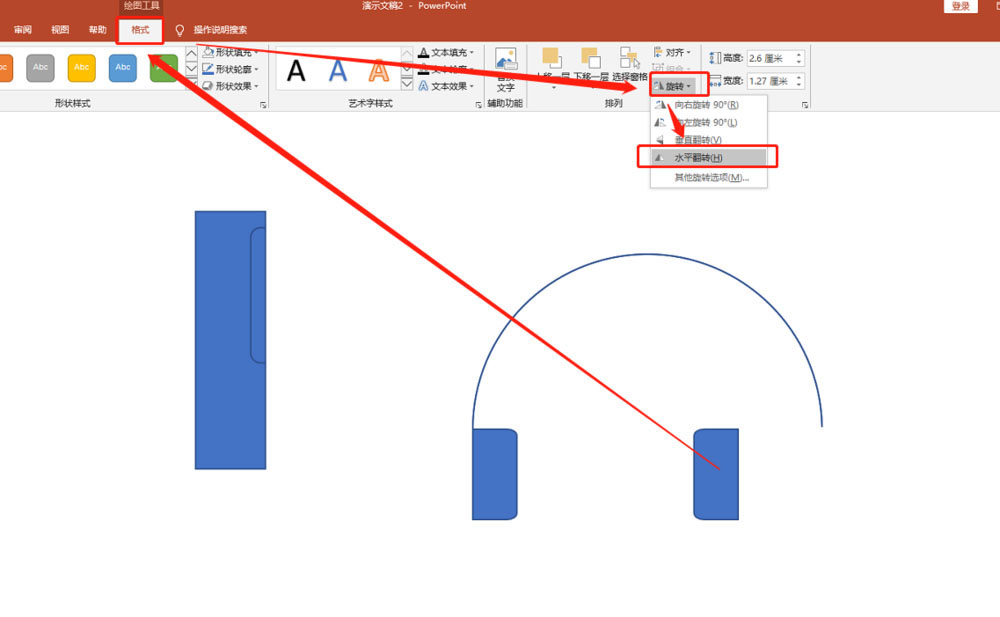
7、全部选中,调整格式,并组合。如图:
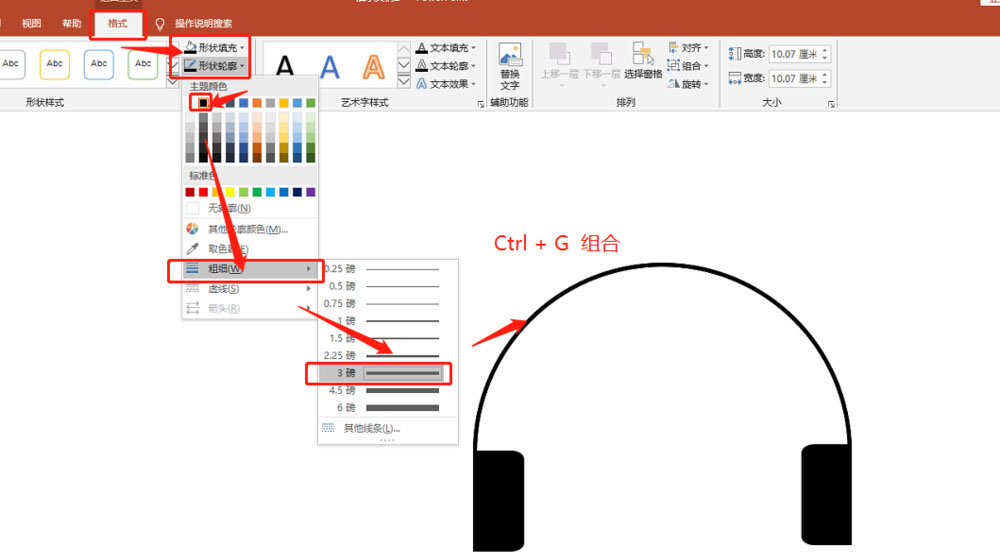
总结:
1.插入图形。
2.利用拆分、翻转、组合等功能处理图形。
3.最后调整图形格式,并组合即可。
以上就是ppt头戴式耳机图标的设计方法,希望大家喜欢,请继续关注脚本之家。
ppt怎么快速制作折角空白页图标?
ppt怎么快速制作折角空白页图标?ppt中想要制作一个图标,该怎么制作折角空白页的图标呢?下面我们就来看看详细的教程,需要的朋友可以参考下






